Дали мислевте дека денешната технологија е тешка за користење за слеп човек? Можам да ве уверам дека е сосема спротивно. Секој модерен паметен телефон со оперативен систем Android или iOS има читач на екран (програма за зборување), благодарение на кој луѓето со оштетен вид можат без проблем да го користат. Има повеќе читачи за Android, но оперативниот систем од Apple е попопуларен меѓу слепите, бидејќи, за разлика од Google, Apple работи на својот VoiceOver и продолжува да го движи напред со нови надградби. Иако другите читатели се обидуваат да стигнат до VoiceOver, Apple е сè уште најдалеку заедно со пристапноста за слепите лица. Покрај тоа, скоро сите производи на Apple, вклучувајќи ги и Mac, часовниците и Apple TV, имаат читач. Денес ќе разгледаме како функционира VoiceOver на iPhone.
Тоа би можело да биде ве интересира

VoiceOver е читач на екран кој може да ви чита содржина, но може да направи многу повеќе. Откако ќе го вклучите, овозможува достапни гестови, што ја прави контролата поинтуитивна за слепите. Тоа е затоа што ако некое лице со оштетен вид сака да отвори некој предмет, прво мора да открие што има на екранот. Предметите се поминуваат така што брзо ќе поминеш (превртување) повлечете надесно да ја прочитате следната ставка или лево да ја прочитате претходната ставка. Ако сакате да го отворите, само кликнете каде било на екранот допрете. Во моментот кога само ставката допирате VoiceOver ја чита неговата содржина, па затоа е неопходно да се отвори допрете. VoiceOver содржи многу повеќе гестови, но тие се доволни за едноставна презентација.
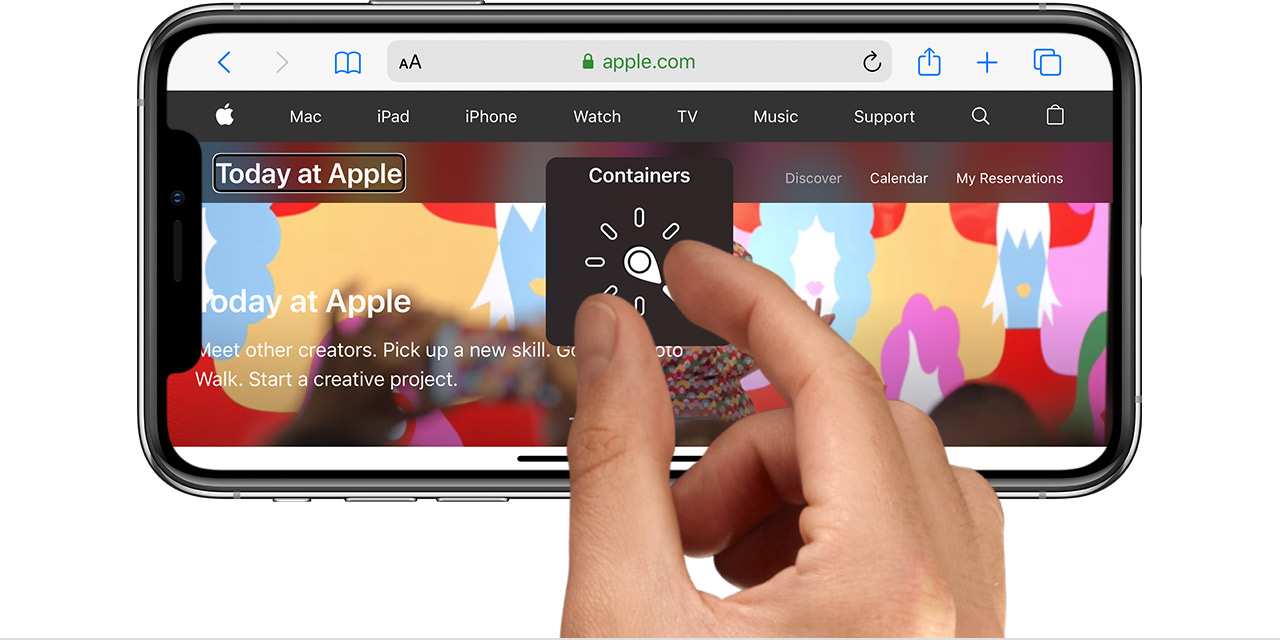
Ако сакате да го вклучите VoiceOver и да го испробате, не е тешко. Само отворете го Поставки, преместете се во делот откривање, допрете на VoiceOver a Вклучи ја, уклучи ја, ме пали прекинувач. Но, мора да ги искористите гестовите што ги споменав погоре за да го контролирате. За да избегнете збунетост од VoiceOver, отворете го делот Пристапност пред да го вклучите Акроним за пристапност и изберете Глас преку. Потоа, можете да го вклучите/исклучите VoiceOver со тројно притискање на копчето Home ако имате телефон со Touch ID или тројно притискање на копчето за заклучување ако имате телефон со Face ID. Потоа можете да се обидете да користите VoiceOver.
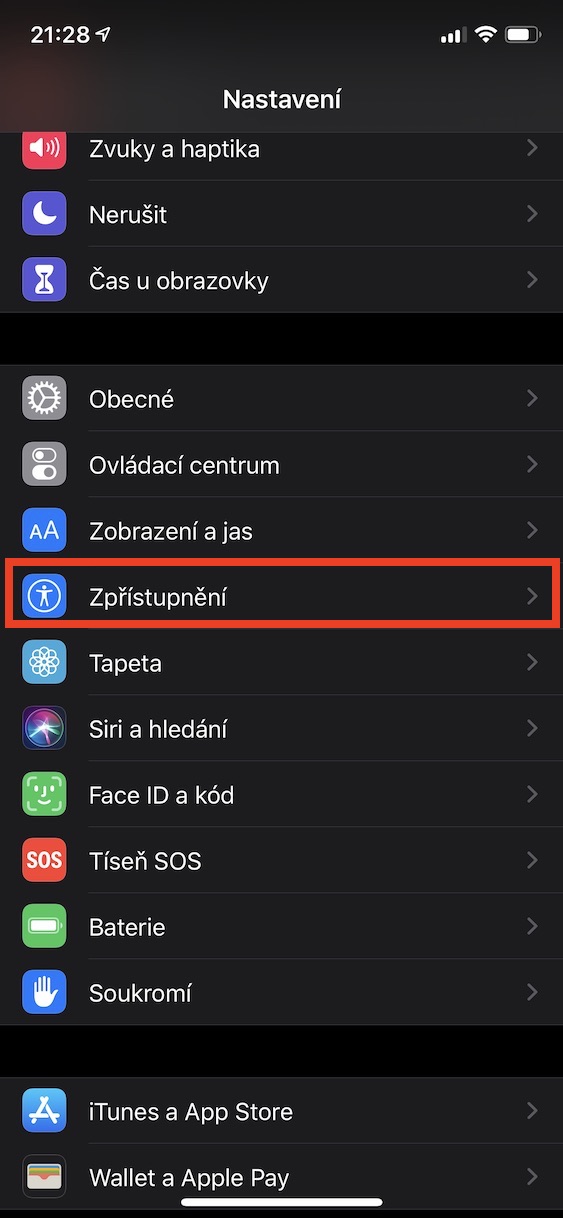

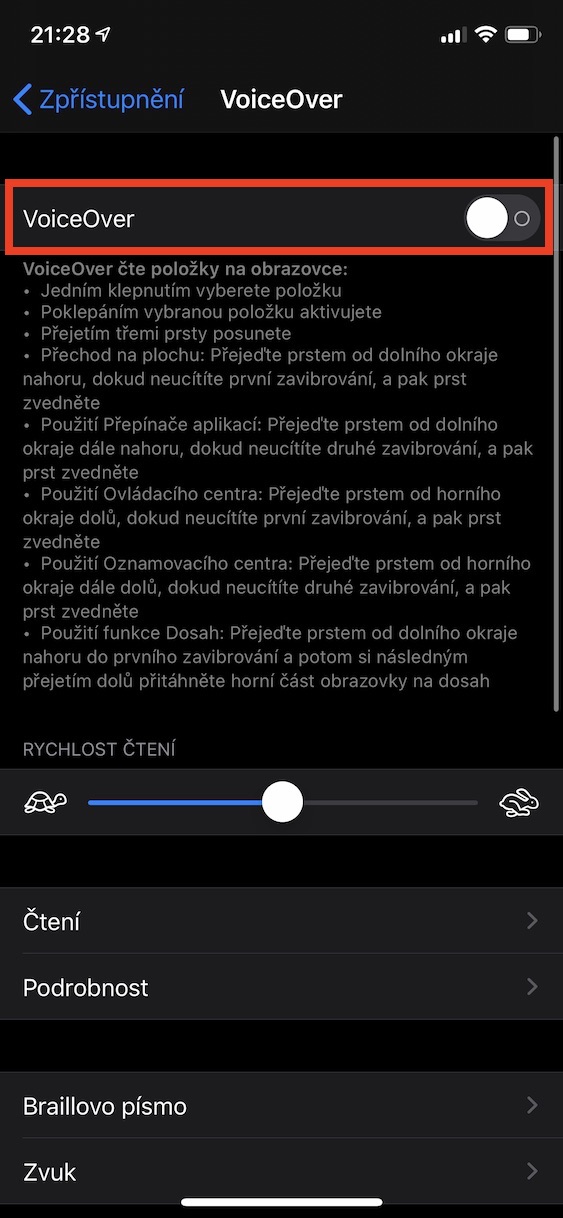
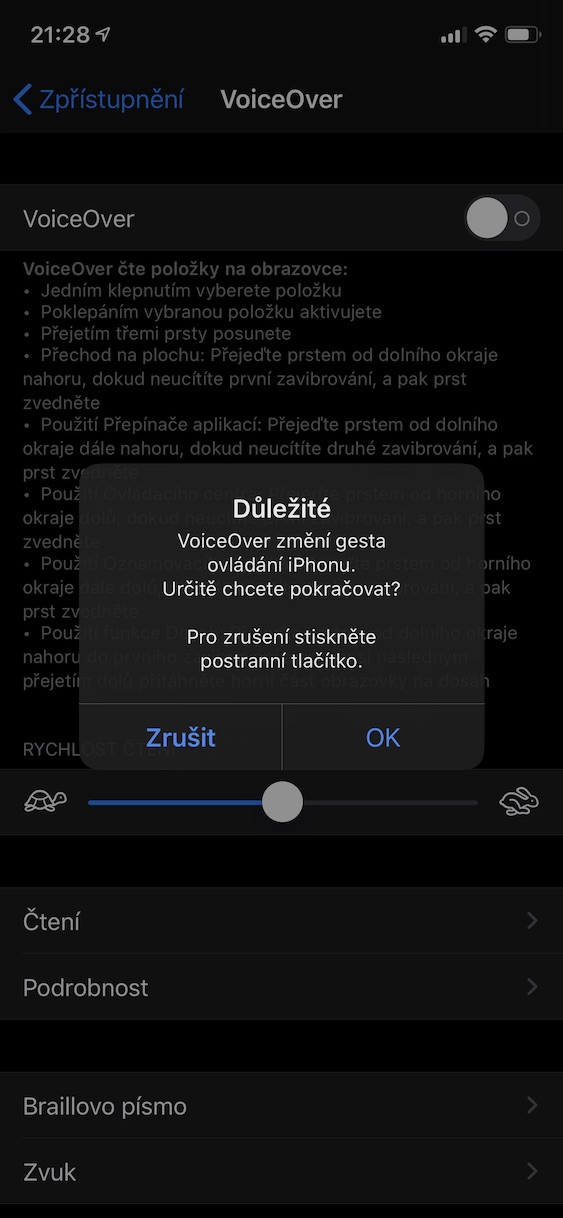

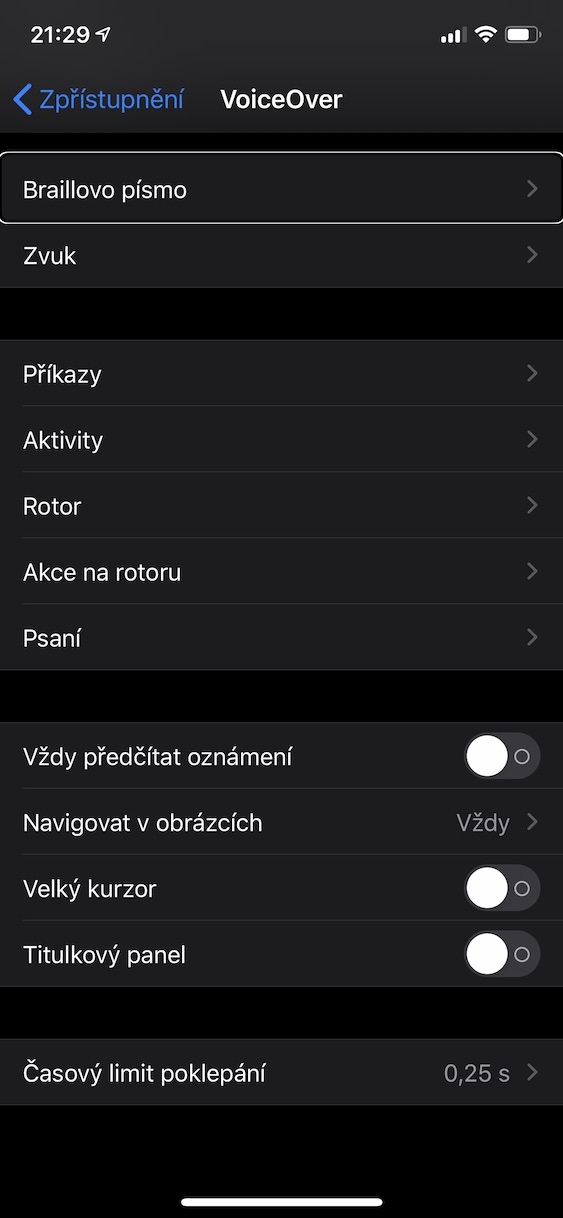
Имаме осумгодишен слеп син, верувам дека еден ден ќе биде како тебе кога се во прашање производите на Apple, има iPad, на кој му пуштаме YouTube, многу му се допаѓа, но ние не незнам како поинаку да го забавувам, доста е погодно. може сам да го одбие или да го зголеми. Едноставно нешто не му се допаѓа и веројатно е и разгалено, колку пати не сака да прави многу работи, но мора, треба да биде независен. Има зачувана светлосна чувствителност, можеби ја перцепира сончевата светлина или дури и нормална во темнината, мислиме. Убава статија, Voice Over е многу убав, штета што не работи на месинџер, и тоа би било добро
Добре ден,
ти благодарам многу. Што се однесува до VoiceOver, не е тешко да се контролира, Messenger работи многу добро со него, го користам секојдневно. Мислам дека нема да биде проблем да се научи VoiceOver.